Cum de a desena o carte în șchiop

Care este cartea de vizită>? Aici este un citat din „Wikipedia“: „carte (carte) - informații de contact tradițională media despre o persoană sau o organizație. Fabricat din hârtie, carton sau plastic, de dimensiuni mici ...“.
În rețea, există multe varietate de programe shareware pentru a crea cărți de vizită. Cu toate acestea, un dezavantaj semnificativ al acestor programe este că, atunci când se imprimă pe cărți de vizită este logo-ul programului. Ce alegeți noi, dintr-o dată când a existat o nevoie de a crea propriile lor cărți de vizită, puteți comanda, desigur, crearea unui mic specializat în studiouri fotografice și firme de proiectare,
dar vom crea o carte de vizită cu mâinile. folosind un program gratuit pentru crearea și editarea grafica - GIMP. Ca de obicei, procesul de creare carti de vizita este împărțit în mai multe etape (pași) de a face pe care le va avea un algoritm pentru a crea un follow-up cărți de vizită. Și așa vom începe lecția:
Pasul 1. Vom crea o nouă imagine și introduceți următorii parametri: lățimea - 90 mm înălțime - 50 mm, rezoluția X - 300, rezoluția Y - 300, un fundal - transparent. Apăsați butonul „OK“.

Rezultatul va fi o rezoluție a imaginii de 1063 de pixeli lățime și 591 pixeli înălțime.

Pasul 2. Strat rename. „Schimbarea strat atributele de“ Pentru a face acest clic dreapta pe stratul în stiva de straturi din meniul drop-down și alegeți.
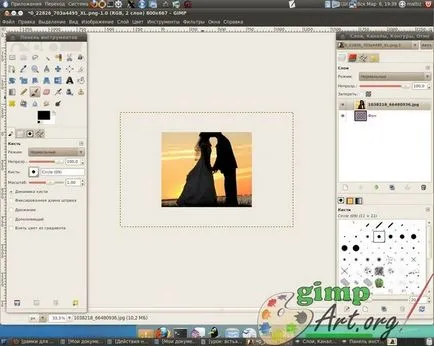
Efectuat operațiunea poate fi simplificată prin simpla dublu-clic pe butonul din stânga al mouse-ului pe numele stratului și, de asemenea, introduce o nouă valoare.
Pasul 3: Salvați această imagine în format Gimp (cu extensia * .XCF File - „File - Save As ..“ În viitor, dat fiind martor vom folosi ca un șablon de cărți noastre..
Următoarea etapă în Gimpo, aceasta auto-crearea unui proces de desen mic. Aceasta înseamnă că procesul creativ, totul depinde de imaginația și capacitatea de a crea o vizitkostroeniya capodopera. Pentru viitorul unui mic eșantion poate lua orice design, peeped în Internet.
Vom crea o carte de vizită cu logo-ul și informațiile de contact imprimate pe ea.
Pasul 4. Deschideți șablonul-martor (dacă dintr-o dată închide programul Gimp, sau de a începe pentru a crea o carte de vizită pentru a făcut anterior gol). Suntem adăugarea la logo-ul carte de vizita noastră. Deschideți meniul „File - Deschideți ca strat“. Alegerea logo-ul nostru.
Pasul 5. Folosind instrumentele „la scară“ și „Move“ bara de instrumente Ghimpu, pentru a atinge dimensiunea dorită și poziția logo-ul de pe cartea de vizită. De exemplu, am luat ca bază galben masina de imagine și plasat-l în colțul din stânga sus al unui mic.

Pasul 7. vopsea peste strat „gol“ alb cu instrumentul „umplere“
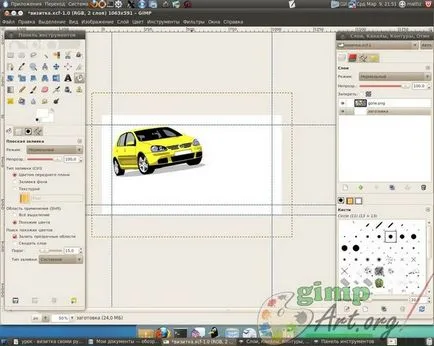
Pasul 8. Cu instrumentul „selectare oval“ trage de selecție așa cum se arată în captura de ecran.
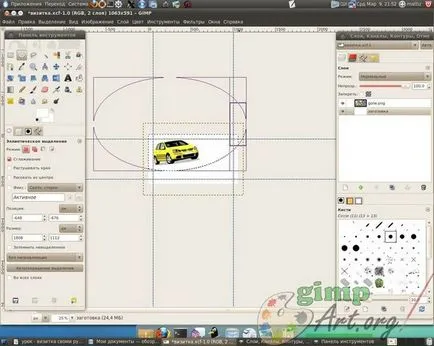
Apoi, a inversa selectia, meniul "Selection -. Invert" Crearea unui nou strat transparent. Umple selecția galben # fff302 cu instrumentul „Fill.“
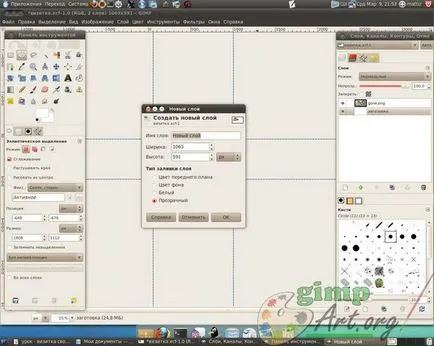

Pasul 9. Crearea unui nou strat pe partea de sus a celui anterior. Umple-l cu maro culoare # c99e37. Deselectați "Highlight - Remove". Cu instrumentul „Moving“ deplasa strat ușor maro în jos, astfel încât să se fi transformat linia galbenă.

Etapa 10: Adăugarea inscripțiile de pe card. În primul rând, scrie numele companiei cu ajutorul „Text“ instrument de pe bara de instrumente.
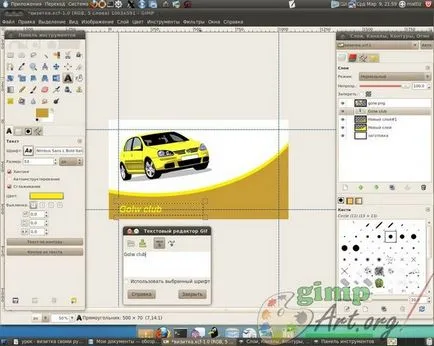
Faceți clic dreapta pe textul nou adăugat. Din meniul drop-down, selectați „strat de canal alfa în selecție.“ Crearea unui nou strat transparent. Creștere de selecție 3 pixeli și vopsea de culoare neagră. După aceea omite stratul activ de mai jos textul din straturile de stivă.

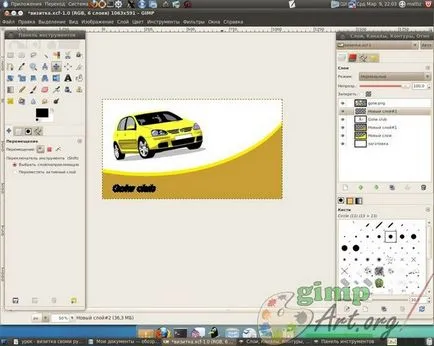
Pasul 11: Adăugați datele de contact, și folosind instrumentul „Text“

În această lecție privind crearea unui mic program Gimp finalizat.
Vă rugăm să evaluați acest articol făcând clic pe stele de mai jos: